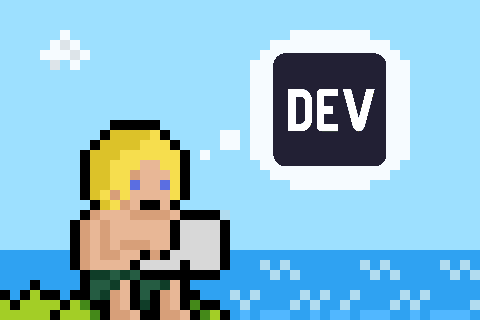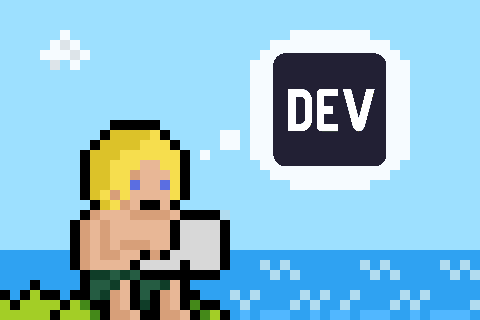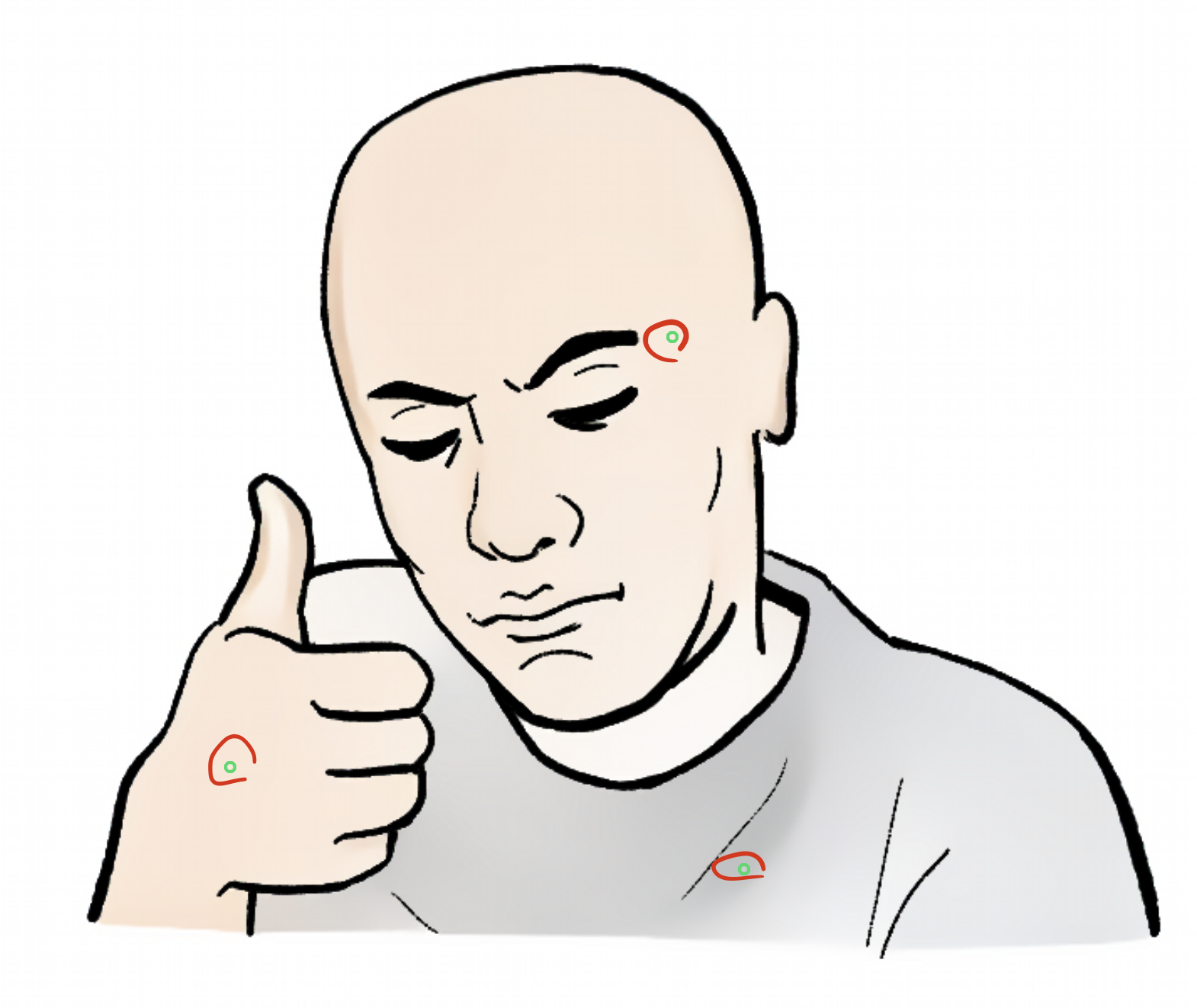# ffmpeg를 사용해서 웹에 첨부하기 좋게 영상을 변환하는 방법 소개 - 본 포스팅에서는 FFMpeg 라이브러리를 활용하여 간단하게 동영상을 웹에 포함시킬 수 있는 작은 용량의 포맷으로 변환하는 방법을 소개하려고 합니다. (출처: https://avioli.github.io/blog/post/ffmpeg-for-web-videos.html) # ffmpeg를 설치 방법 - 설치 방법은 https://ffmpeg.org/download.html 에서 자신의 운영체제에 따라 다운로드 받으시면 됩니다. 아래의 예시들은 MacOS 기준으 명령이기 때문에 FILENAME.mov로 되어있습니다. 자신의 경로, 파일 명으로 교체하시면 됩니다. # 변환 방법 - MP4 - 높이 720px에 24fps로 변경하기 f..